Come costruire un sito WordPress multilingue?
Pubblicato: 2022-11-21Hai già imparato a costruire un sito WordPress multilingue? Se non l'hai già fatto, non trascurare questo blog; offriamo istruzioni dettagliate su come tradurre il tuo sito web. Prima di tutto, discutere l'importanza di sviluppare un sito web bilingue.
I motivi per cui dovresti creare un sito WordPress multilingue
Sebbene tu offra contenuti estesi ed eccellenti, è stato chiaramente visualizzato solo in una lingua anziché in diverse. Di conseguenza, molti turisti stranieri non sono in grado di capire cosa stai cercando di dire nella loro lingua. È un fattore significativo nel motivo per cui gli utenti di tutto il mondo non trovano mai il tuo sito web. I seguenti vantaggi di avere un sito web WordPress bilingue sono forniti anche per il tuo sito web.
- Migliora la SEO: costruire un sito WordPress multilingue è essenziale per migliorare il posizionamento del tuo sito nei risultati di ricerca di Google e per costruire un sito web di successo. Ad esempio, la maggior parte delle persone cerca parole chiave nella propria lingua madre per la maggior parte del tempo. Ciò significa che il tuo sito web avrà l'opportunità di raggiungere un nuovo mercato e far crescere la tua attività perché apparirà nei risultati di ricerca grazie ai tuoi sforzi SEO e al sito web multilingue.
- Espandi la tua portata: puoi raggiungere un pubblico molto più vasto e persino mercati esteri con un sito Web multilingue. Inoltre, i visitatori del tuo sito web possono inoltrarlo rapidamente ad amici o colleghi che condividono gli stessi interessi. È un'ottima strategia per stabilire il tuo marchio in una varietà di aree.
- Crea fiducia: quando il tuo sito web è disponibile in diverse lingue, i tuoi visitatori saranno in grado di leggere e comprendere facilmente il materiale nella loro lingua locale. Di conseguenza, è più probabile che i clienti si fidino del tuo sito web. Inoltre, questo dimostra la tua preoccupazione e attenzione per i tuoi clienti.
Per questi motivi, oggi abbiamo scritto questo articolo per mostrarti come creare facilmente un sito WordPress multilingue.
Come costruire un sito WordPress multilingue?
Puoi utilizzare una varietà di plugin per tradurre il tuo sito Web WordPress in varie lingue. Tuttavia, in questo tutorial, abbiamo scelto TranslatePress e Polylang come le due risorse principali per aiutarti a produrre e gestire facilmente le traduzioni. Entriamo ora nelle tecniche specifiche per costruire un sito WordPress multilingue.
Soluzioni
Metodo 1: utilizzo di TranslatePress
Il primo plug-in eccezionale che vorremmo introdurre è Translate, che è anche uno dei plug-in di traduzione più utilizzati . Puoi facilmente tradurre il tuo sito web in varie lingue con l'aiuto di questo plugin, che non è solo semplice da usare, ma ti fornisce anche una vasta gamma di funzioni utili.
Puoi tradurre l'intero contenuto della pagina direttamente dal front-end utilizzando questo plug-in. Puoi utilizzare sia traduzioni automatiche che umane con questo plugin, che è una delle sue incredibili funzionalità.
Esaminiamo le istruzioni dettagliate di seguito per vedere come utilizzare questo strumento per creare un sito WordPress multilingue.
Passaggio 1: installazione e attivazione del plug-in
Devi semplicemente accedere alla sezione Plugin sulla dashboard, selezionare Aggiungi plug -in dal menu, quindi fare clic sul pulsante Aggiungi nuovo . Ora puoi trovare e installare il plug-in TranslatePress utilizzando la casella di ricerca. Attivalo facilmente al termine dell'installazione.
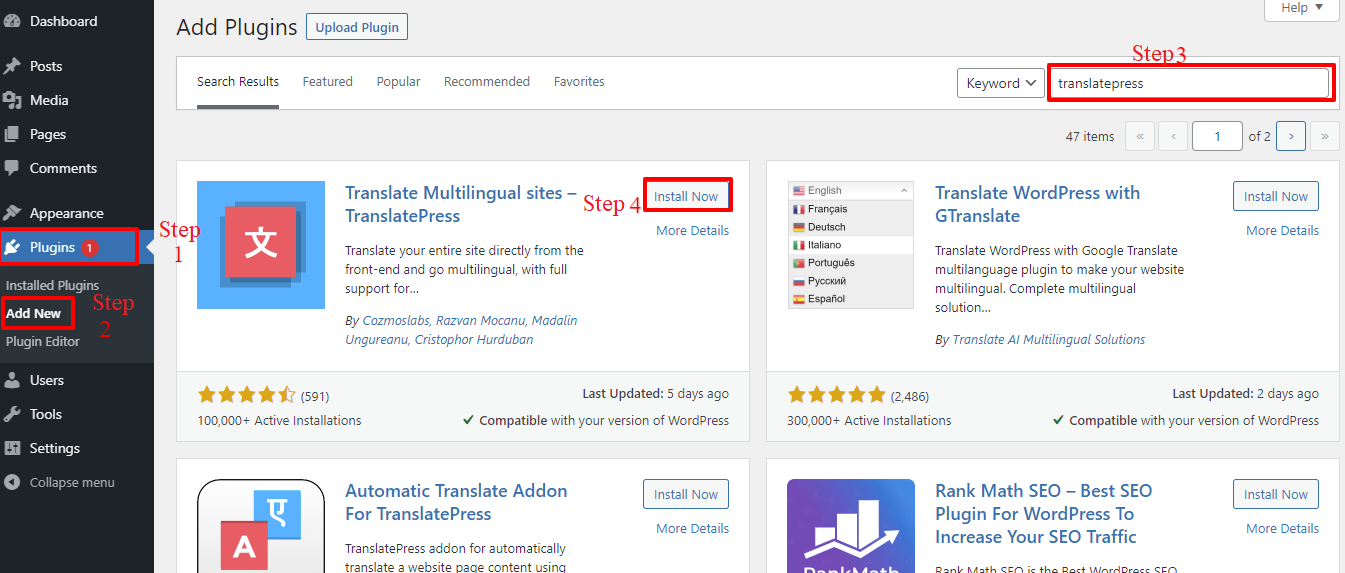
Passaggio 2: configura le tue impostazioni
Devi andare su Impostazioni > TranslatePress per impostare le preferenze del plugin dopo averlo installato e attivato.
La lingua predefinita del sito Web e la lingua che desideri aggiungere sono le uniche due lingue supportate dalla versione gratuita di TranslatePress. Per esempio, scegliamo il francese come seconda lingua.
Devi prima installare il componente aggiuntivo " Extra Languages " se vuoi aggiungere più di una lingua. Dopo aver effettuato l'accesso al sito Web TranslatePress, puoi scaricare questo componente aggiuntivo direttamente dal tuo account.
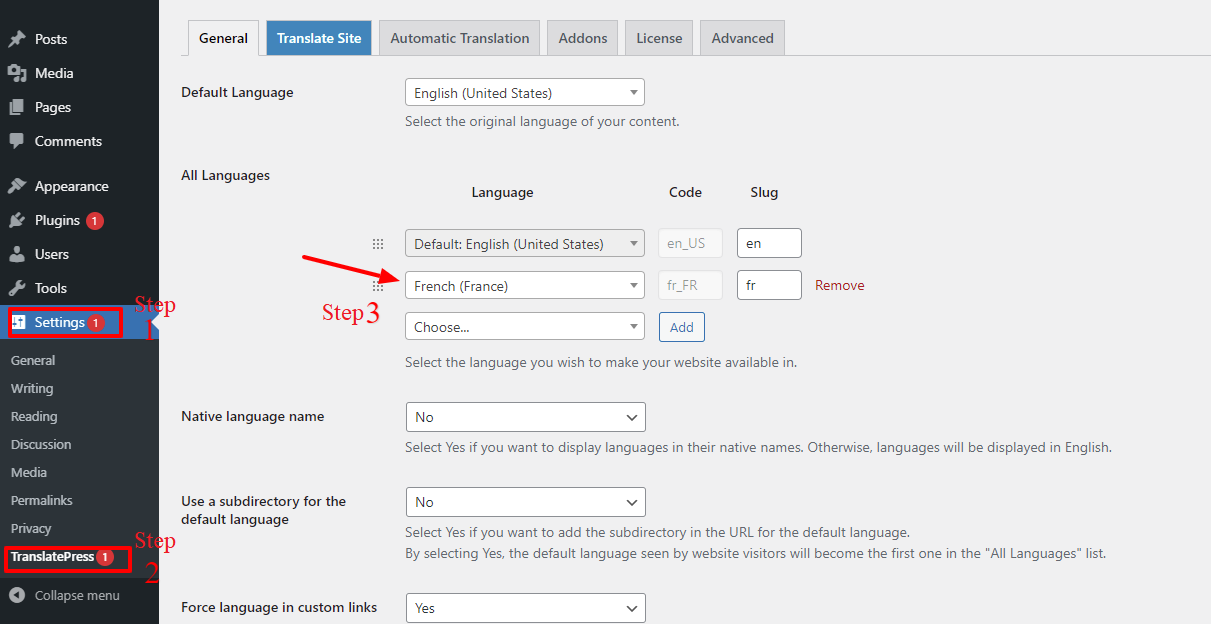
Successivamente, sotto il nome della lingua nativa , puoi scegliere se mostrare o meno le lingue con i loro nomi nativi. Se preferisci che il nome della lingua sia visualizzato in inglese, puoi anche lasciare questa opzione deselezionata.
Se desideri offrire il nome della lingua predefinita nell'URL come sottocartella, scegli " Sì " per la seguente opzione. Usando https://ltheme.com/en come esempio. Per ottenere un risultato SEO migliore, dovresti attenersi alla selezione predefinita di questa opzione.
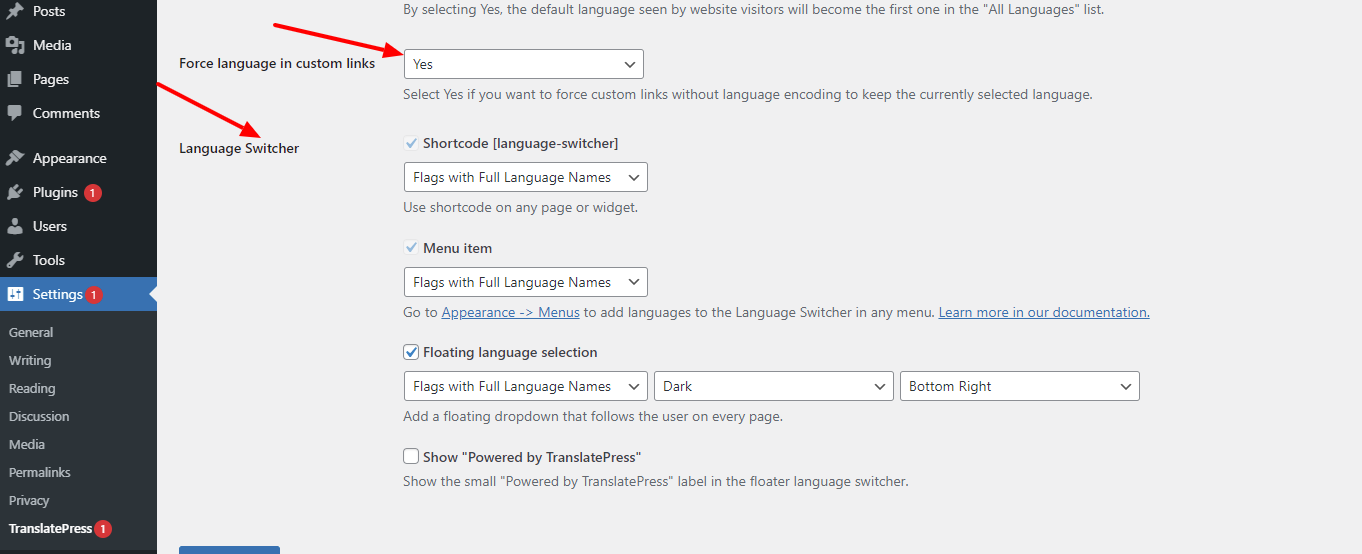
La selezione suggerita per l'opzione Forza lingua nei collegamenti personalizzati è "Sì", in quanto ciò modificherà i collegamenti personalizzati per riflettere le lingue attualmente scelte. Di conseguenza, gli URL sono migliori per la SEO.
La terza opzione è un selettore di lingua , che puoi aggiungere al tuo sito web in tre modi: utilizzando uno shortcode, includendolo nel menu di navigazione o aggiungendo un menu a discesa mobile.
Non dimenticare di fare clic su " Salva modifiche " per salvare le modifiche successive.
Tuttavia, è necessario accedere a Aspetto > Menu e quindi selezionare la scheda " Switcher lingua " come mostrato nell'immagine sottostante per aggiungere un selettore di lingua al menu di navigazione di WordPress. Aggiungi le lingue che desideri visualizzare al pulsante del menu selezionandole. Puoi selezionare qualsiasi posizione per visualizzare il selettore di lingua in Impostazioni menu. Selezionare inoltre il pulsante “ salva menu ”.
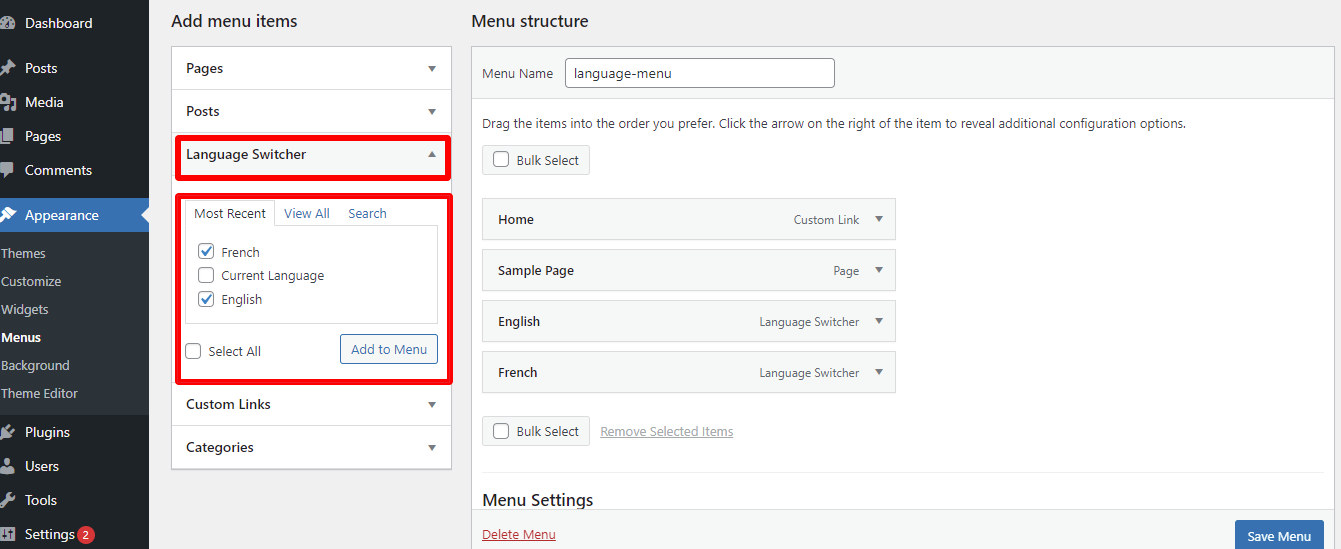
Puoi selezionare la modalità di traduzione dei tuoi contenuti nella scheda " Traduzione automatica ". Se desideri che il tuo testo venga tradotto automaticamente, seleziona l'opzione "Sì"; in caso contrario, chiudi questa scheda e mantieni quella " No ".
Se "Sì", devi creare una chiave API di Google Translate per connetterti al servizio. Un'altra scelta è che l'utilizzo di Deepl Automatic Translation richiede l'aggiornamento alla versione premium. Inoltre, prima di continuare, è necessario salvare tutte le impostazioni.
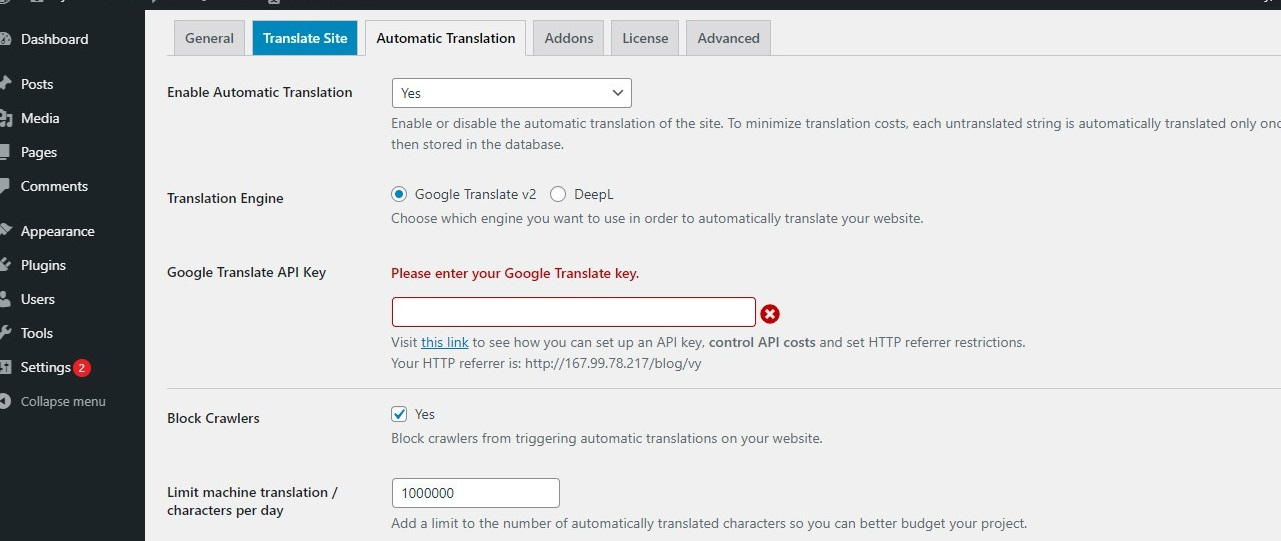
Passaggio 3: tradurre le tue pagine WordPress
Per iniziare, fai clic sulla scheda " Traduci sito " nella pagina delle impostazioni o sul pulsante nel menu della barra in alto per avviare l'editor front-end. Ogni volta che apporti una modifica, l'editor di front-end ti consentirà di vedere come apparirà la tua pagina in tempo reale.
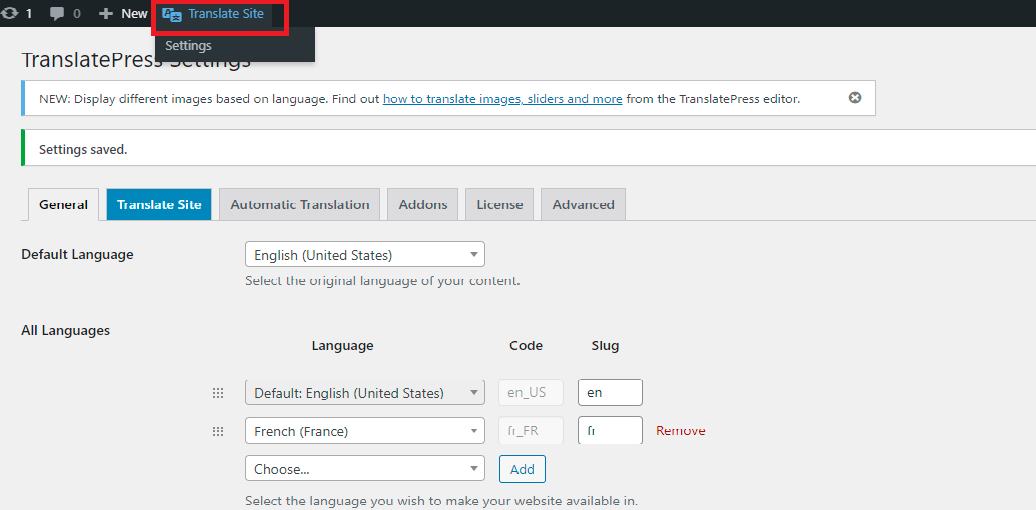
Il menu di cambio lingua viene visualizzato nella parte inferiore della pagina e nel menu orizzontale del desktop dopo aver avviato l'editor front-end. Di conseguenza, i visitatori del tuo sito web possono facilmente passare da una lingua all'altra.
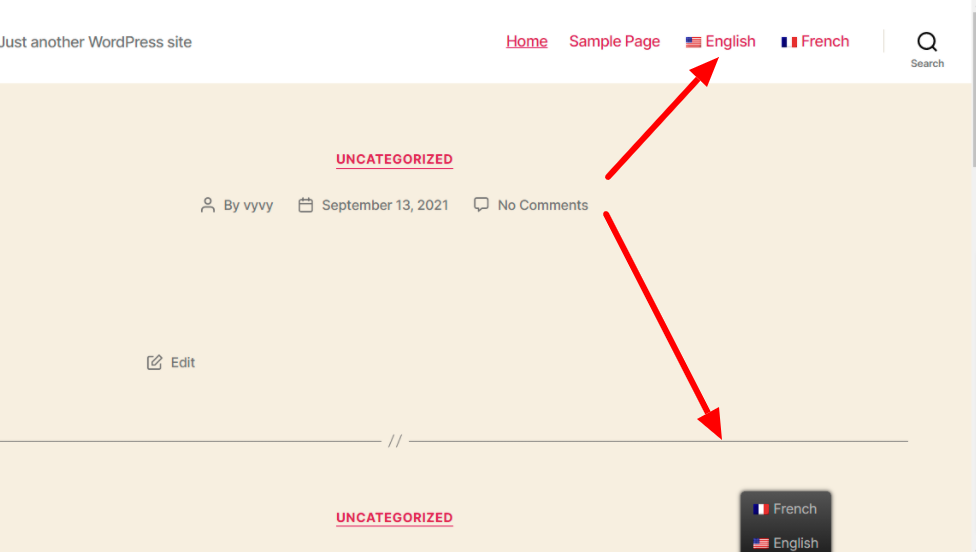
Un selettore di lingua può anche essere mostrato ovunque sul tuo sito web, anche all'interno della barra laterale, come mostrato nell'esempio qui sotto, grazie a TranslatePress.
Qui, un elenco di stringhe viene visualizzato sulla pagina all'interno di un pratico elenco a tendina. Qualsiasi stringa tu scelga a tua discrezione di tradurre verrà visualizzata nella casella sotto l'elenco delle stringhe. In questo caso, scegliamo una stringa lunga. Diamo un'occhiata al risultato di seguito ora.

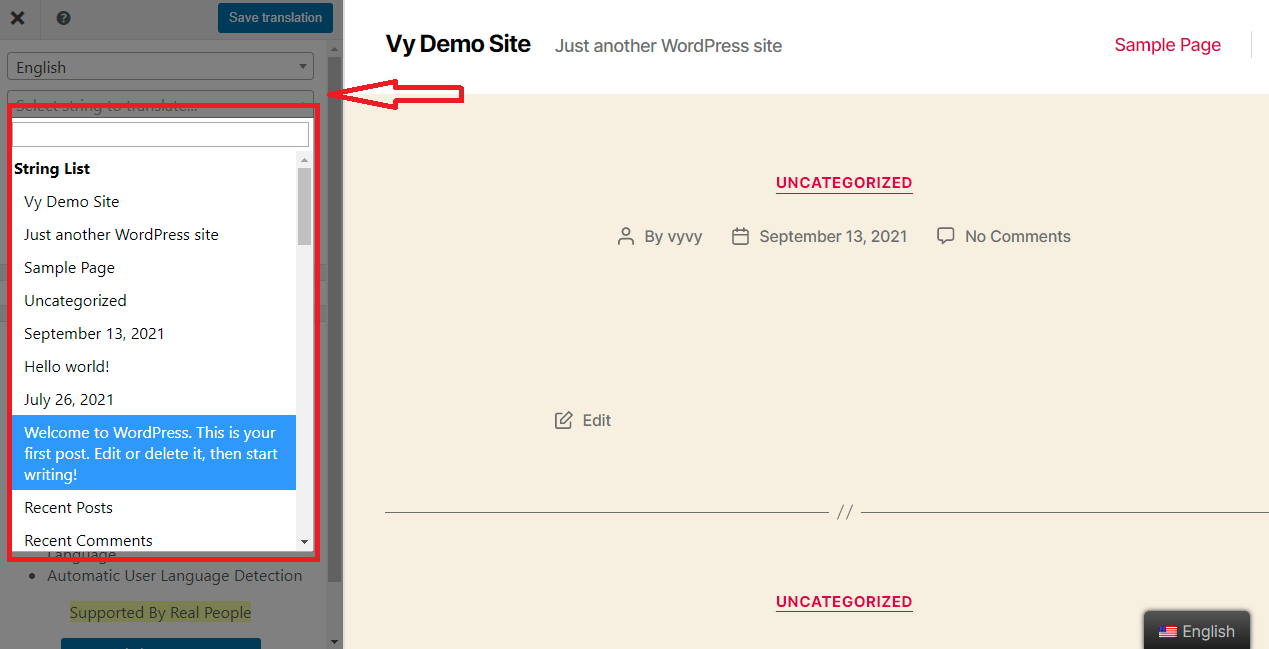
Inserendo la traduzione nella casella Traduzione francese come nell'esempio seguente, TranslatePress ti consentirà di tradurre la stringa nella tua lingua aggiuntiva dopo il passaggio precedente. La stringa tradotta deve quindi essere salvata nel database facendo clic sul pulsante " Salva traduzione ".
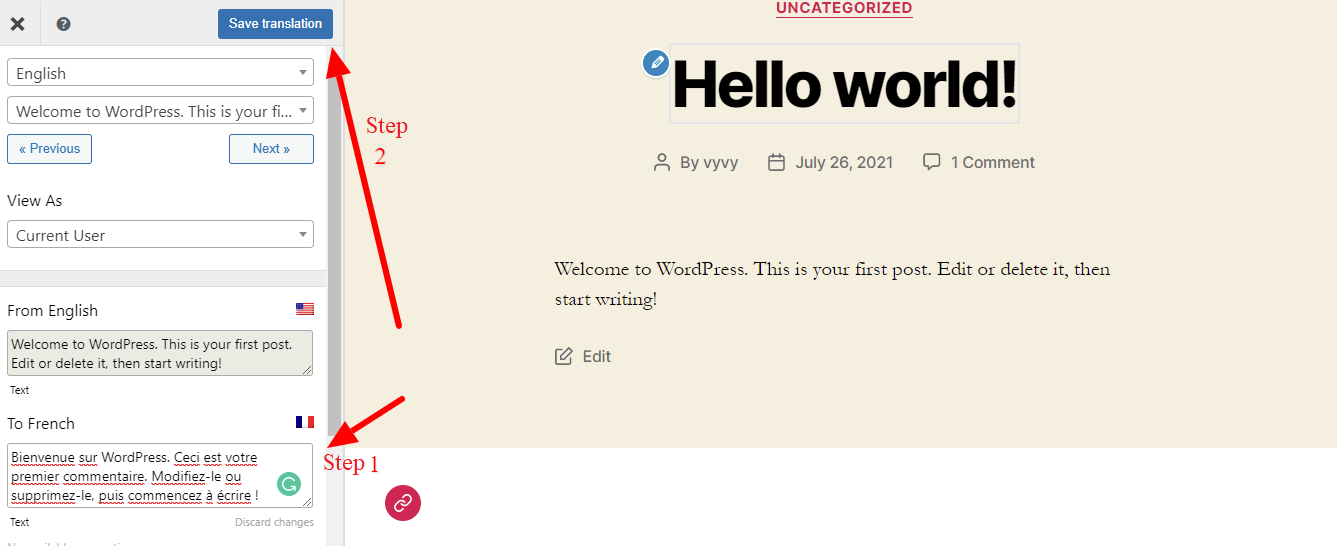
Controlliamo il risultato una volta passati alla traduzione francese della mia pagina; la stringa tradotta apparirà immediatamente sul sito web.
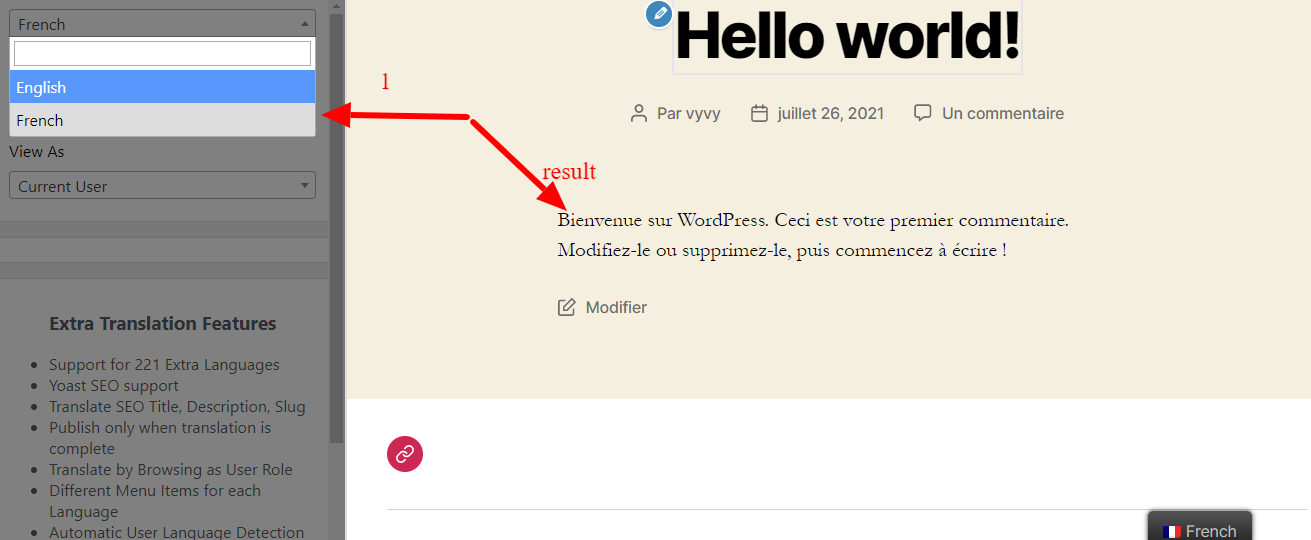
Facendo clic sull'icona a forma di matita accanto alla barra laterale di traduzione, puoi selezionare la stringa che desideri tradurre e verrà quindi visualizzata all'interno della casella di traduzione nel pannello della barra laterale. Da lì, puoi continuare con i passaggi successivi nello stesso modo di quelli precedenti per produrre una traduzione per qualsiasi stringa.
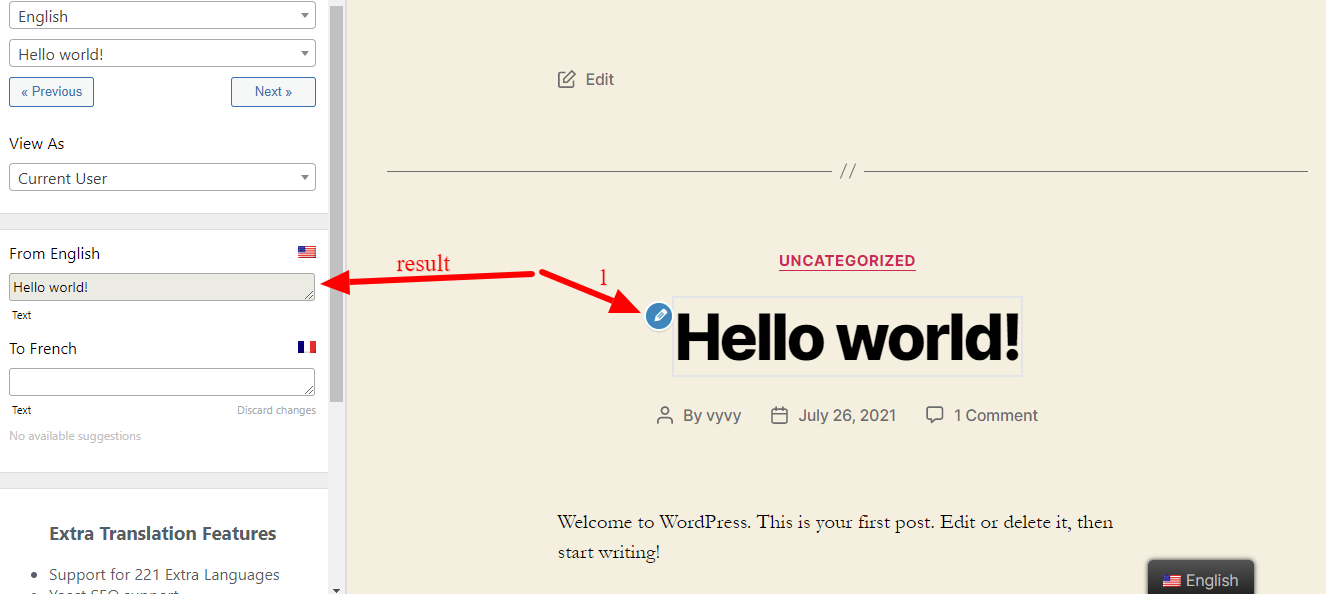
Metodo 2: utilizzo di Polylang
Uno dei plugin multilingue più utilizzati creati da WP SYNTEX è Polylang . Attualmente ci sono oltre 600.000 installazioni attive di questo plugin. Ti semplifica la creazione di un sito WordPress bilingue o multilingue. Il tuo articolo, la pagina, il widget, i media, i tag dei post e molto altro possono essere tradotti in diverse lingue. La versione gratuita e la versione Pro sono entrambe disponibili per questo plugin.
Faremo uso della versione gratuita di questo plugin per creare un sito WordPress multilingue per questo tutorial. Andiamo ora.
Non esamineremo nuovamente la procedura di installazione e attivazione di Polylang perché è paragonabile a quella di TranslatePress. Passeremo ora alle istruzioni specifiche per l'utilizzo del plug-in Polylang per creare un sito WordPress multilingue.
Passaggio 1: configurare le impostazioni
Per prima cosa, vai alla scheda Lingue > lingue della tua dashboard. All'apertura verranno aggiunte nuove sezioni linguistiche. Devi solo selezionare la lingua che desideri aggiungere a questo punto e i campi per il nome completo, le impostazioni internazionali, il codice della lingua, il testo e la bandiera verranno compilati automaticamente. Selezioniamo ora " Aggiungi nuova lingua " dal menu.
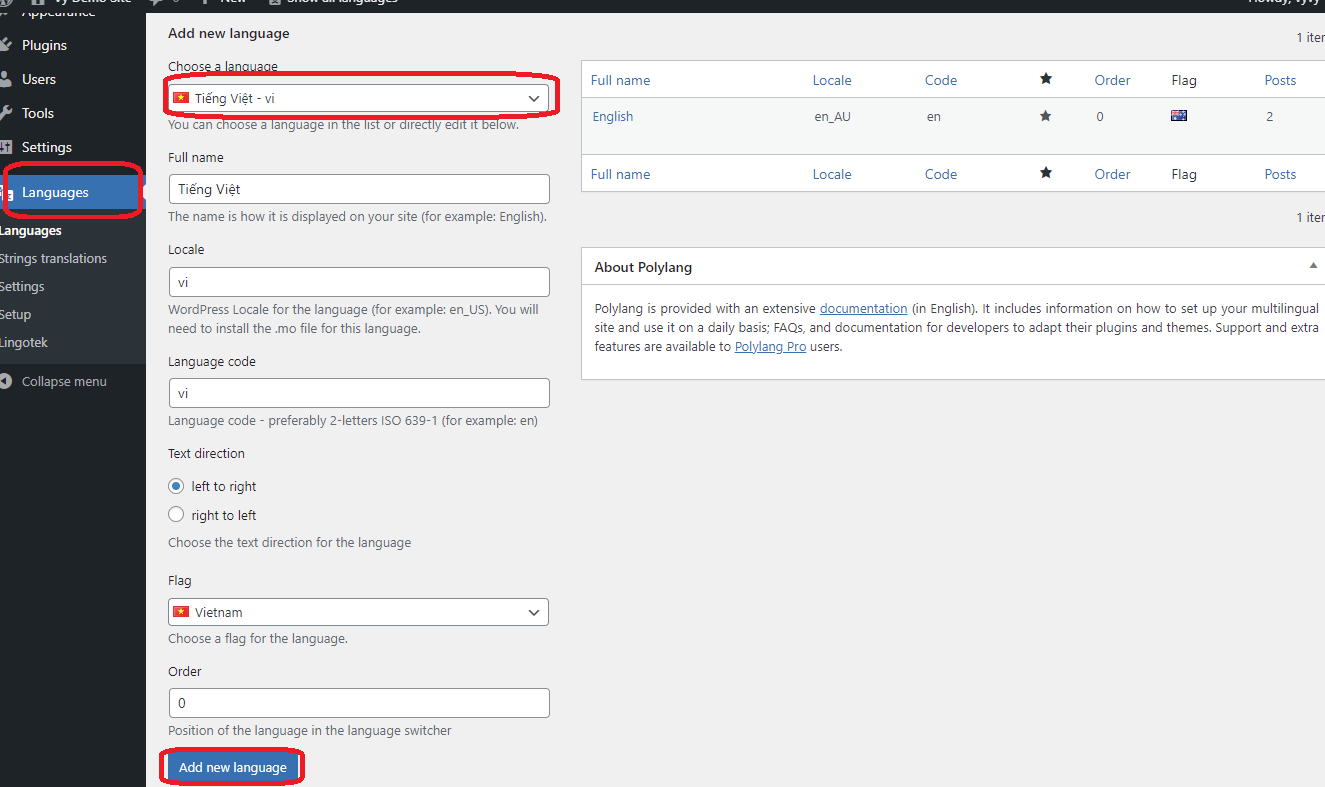
È semplice per te fare clic sull'icona a forma di stella nella riga della lingua che desideri scegliere per scegliere la lingua predefinita.
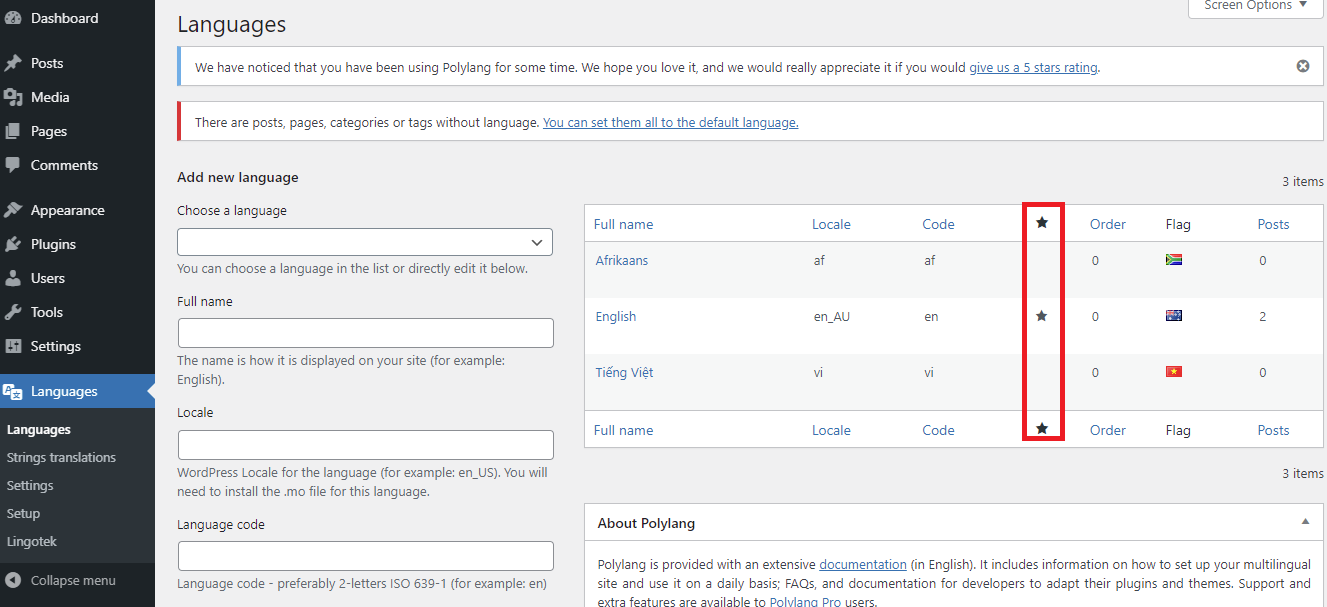
In secondo luogo, seleziona la scheda " Traduzione di stringhe ". Lì, puoi scegliere di impostare la traduzione per una varietà di componenti del sito web, inclusi gli elementi del widget e gli orari di WordPress (titolo, tagline, formato della data e formato dell'ora) (nella barra laterale e nel piè di pagina).
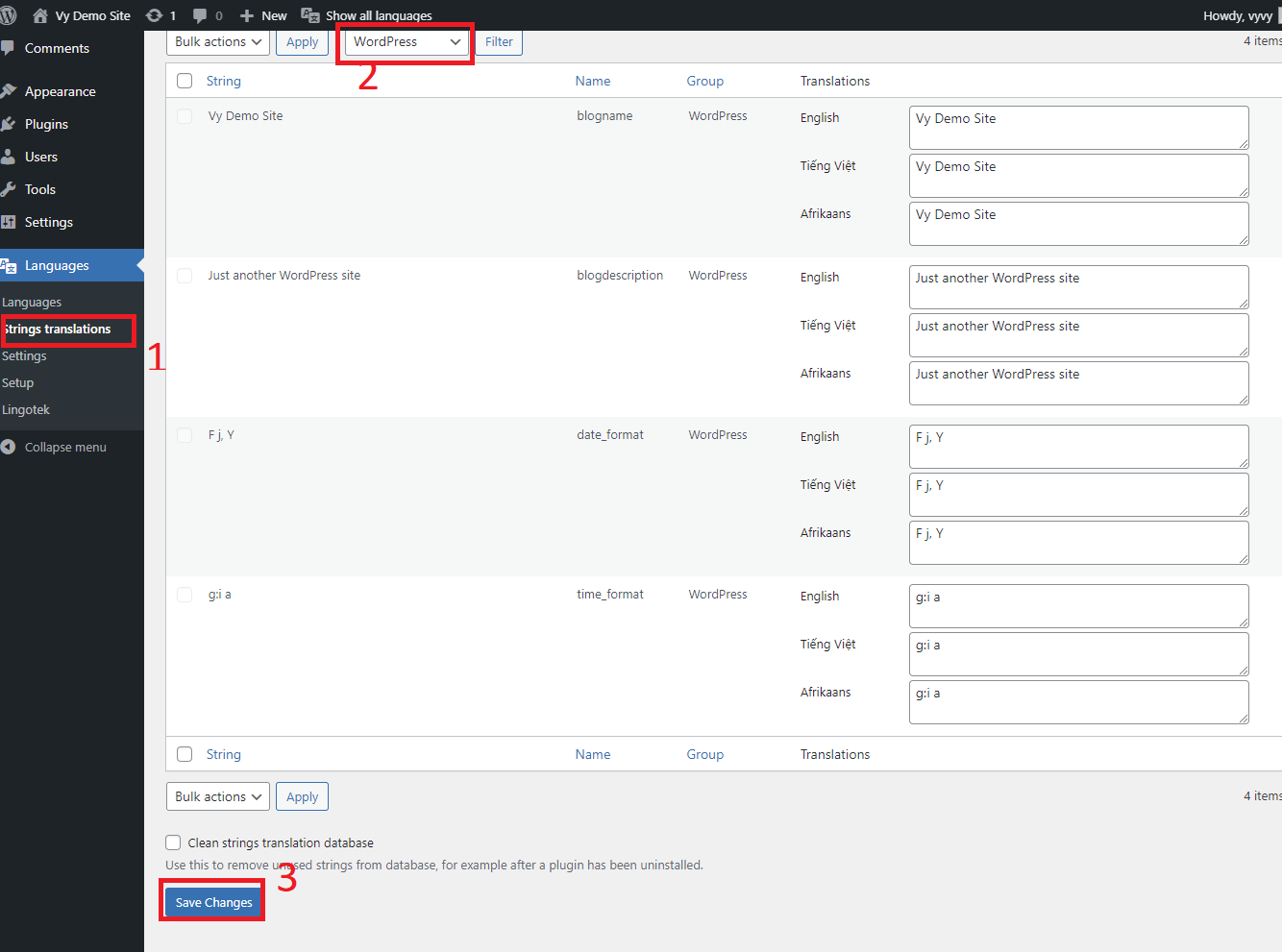
Terzo, vai alla scheda " Impostazioni " successiva. Ecco tre scelte cruciali che dovresti prendere in considerazione:
- Modifiche URL : puoi modificare l'aspetto dei tuoi URL.
- Rileva lingue del browser : se si seleziona " Attivo " dal menu a discesa Rileva lingua del browser. Scegliendo questa opzione, possiamo assicurarci che chiunque visiti il nostro sito Web per la prima volta venga indirizzato alla home page nella lingua specificata dal proprio browser. La lingua predefinita verrà mostrata se la lingua del browser dell'utente è diversa dalle lingue utilizzate sul tuo sito web.
- Media : Polylang può aiutarti a tradurre le informazioni sugli elementi multimediali per ogni lingua se scegli questa opzione. Inoltre, è una tecnica formidabile per ottimizzare SEO le tue fotografie. Puoi disattivarlo invece.
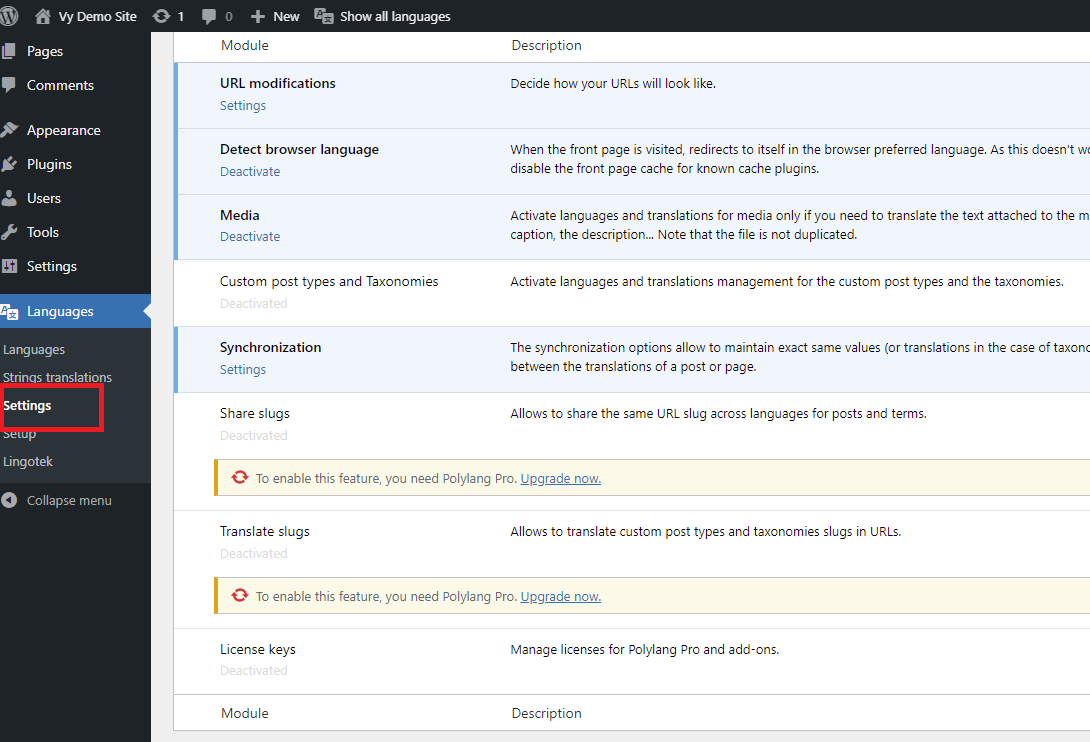
Passaggio 2 : tradurre i contenuti di WordPress
Inizieremo traducendo un post dal sito web di WordPress. Nella dashboard, seleziona Tutti i post dall'opzione Post . Ora puoi vedere tutti i blog sul tuo sito web.
A titolo illustrativo, puoi vedere nello screenshot qui sotto che abbiamo due blog, uno in inglese e l'altro in vietnamita.
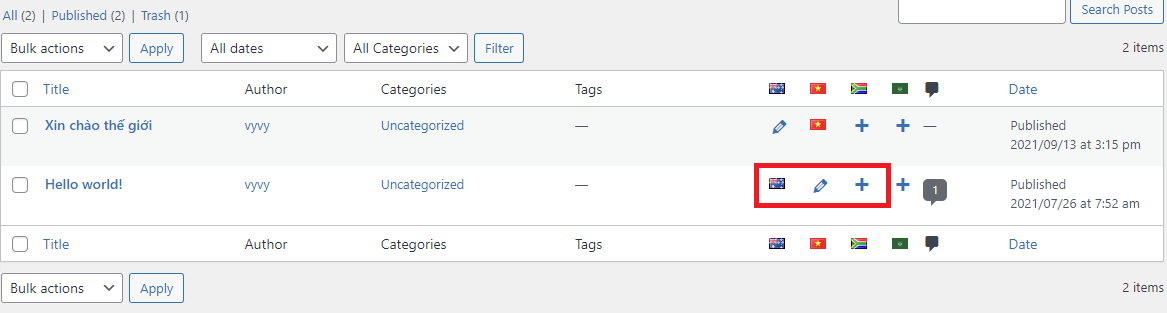
Diamo un'occhiata alle minuscole icone nello screenshot; ognuno ha una funzione diversa.
- Un blog o una pagina con l' icona di una bandiera è disponibile in quella lingua. Per modificarlo, puoi anche fare clic su di esso.
- La presenza di una traduzione è suggerita dall'icona della matita . Cliccandoci sopra, puoi cambiarlo.
- Puoi aggiungere una nuova traduzione facendo clic sull'icona "+" .
Nella schermata post-modifica, puoi anche tradurre il tuo post in varie lingue. Il simbolo “ + ” consente di creare contenuti tradotti e pubblicarli successivamente.
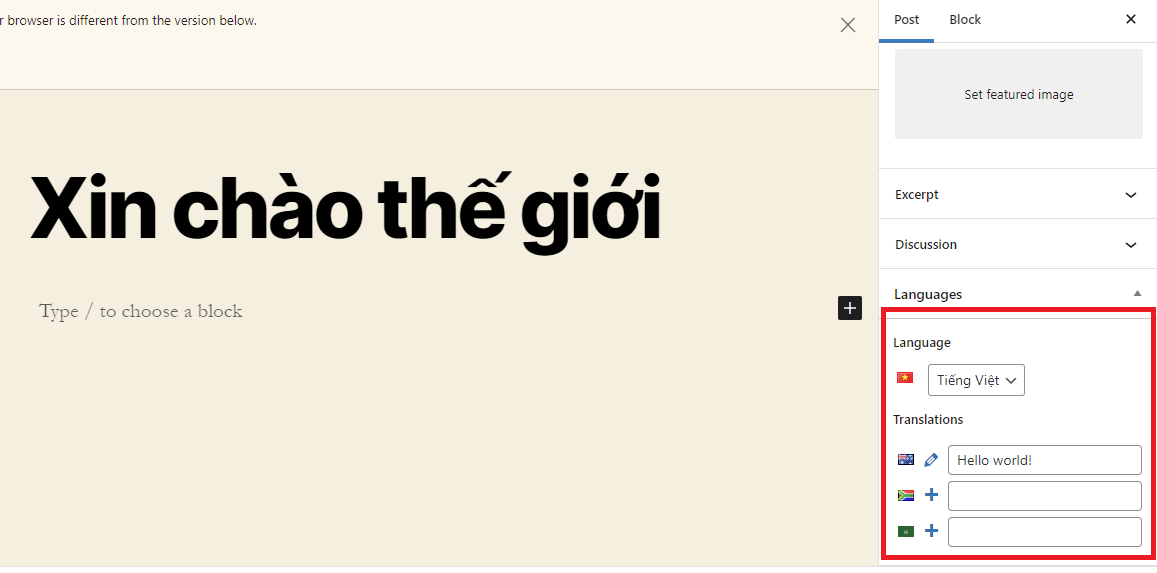
Passaggio 3: aggiunta del selettore di lingua sul tuo sito
Puoi aggiungere selettori di lingua utilizzando Polylang in widget, menu e altri punti del tuo sito web. Con l'uso di questa funzione, il tuo visitatore può facilmente tradurre il tuo sito web in una lingua che può capire. Di seguito abbiamo incluso un esempio di come aggiungere un selettore di lingua ai tuoi widget.
Passa a Aspetto > Widget ora. La barra di ricerca ha un semplice selettore di lingua . Puoi quindi trascinare e rilasciare questo widget in una posizione diversa sulla tua pagina.
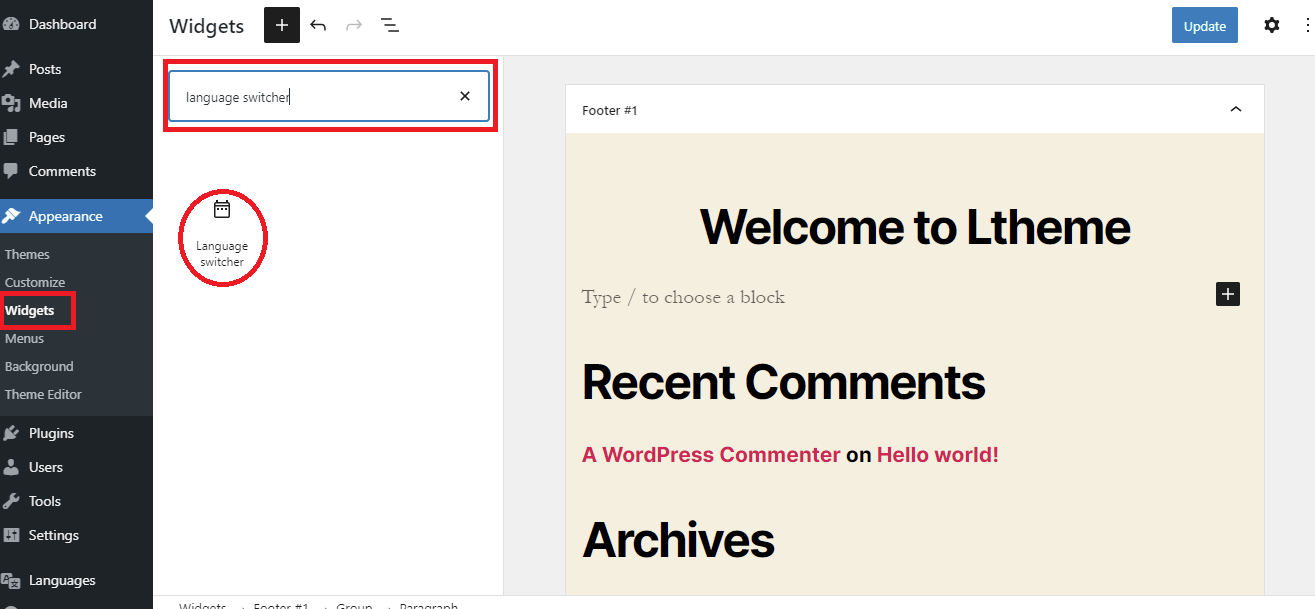
Diamo un'occhiata al risultato di seguito.
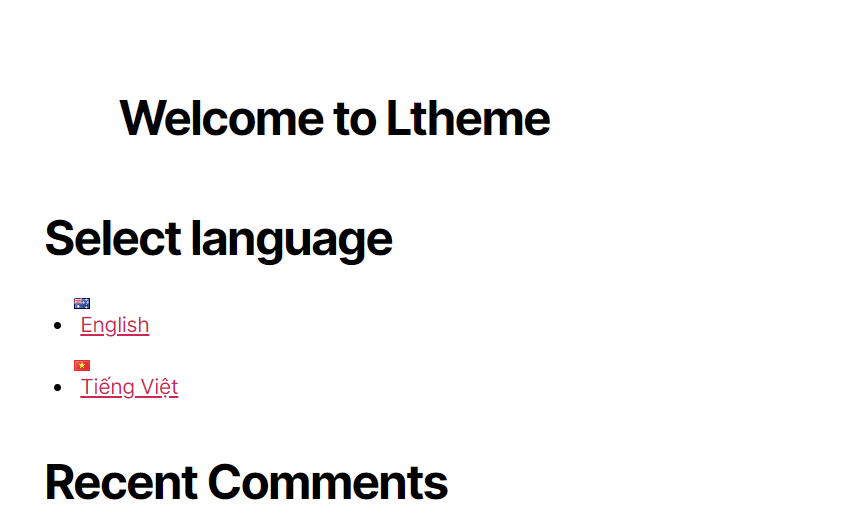
Conclusione
Ti abbiamo appena mostrato 3 modi per creare un sito WordPress multilingue. Non preoccuparti se non sei sicuro di quale WordPress Multilingual Plugin sia superiore; abbiamo scritto un articolo per aiutarti a scegliere semplicemente l'opzione migliore per il tuo sito web. Per saperne di più, dai un'occhiata a questo confronto tra Polylang e TranslatePress.
Questa guida dovrebbe semplificare la creazione di un sito WordPress multilingue. Non esitare a menzionarlo nell'area dei commenti qui sotto se hai domande sull'argomento sopra o se hai bisogno del nostro aiuto. Ti aiuteremo il prima possibile.
Se hai bisogno di fare riferimento a possibilità alternative, la nostra pagina gratuita di temi WordPress ha centinaia di plugin fantastici, reattivi ed esperti per il tuo sito web.

